Es una técnica muy sencilla. Se ha contado mil veces y nosotros la usamos que yo recuerde desde que trabajabamos con Quark 3.2. Pero como nunca se sabe quién ignora qué y es muy útil… Ésta es la manera de comenzar un documento de InDesign (o de Quark Xpress) en doble página.
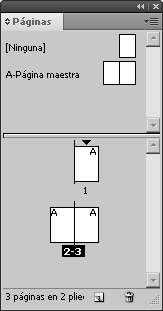
El problema de partida es que los programas de maquetación no comienzan de forma predeterminada los documentos nuevos en doble página, que es la forma más natural en la que los maquetadores trabajan, —ya que la doble página es el elemento conceptual básico que un diseñador gráfico maneja al trabajar con documentos multipágina.
La solución a este molesto comportamiento de partida es simple:
-
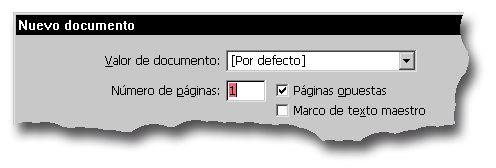
Creamos el documento nuevo, que comenzará en página impar (aunque digamos que debe tener "
Páginas enfrentadas" (es decir, que es multipágina con dobles páginas). -

En la paleta de "
Páginas", seleccionamos la primera página y, en el submenú de esa paleta, vamos a la opción de establecer numeración de página "Opciones de numeración y sección". -
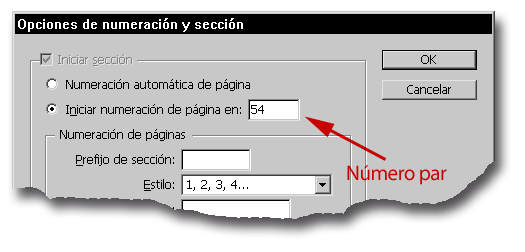
Seleccionamos la opción "
Iniciar numeración de página en:" y ponermos cualquier número que sea par (2,4.54,102…) el valor concreto da igual.
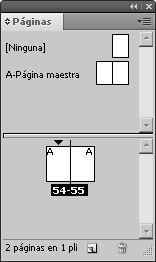
Ya está. Mágicamente Las dos primeras páginas del documento han pasado a formar doble página. Esto es así porque los programas de maquetación entienden que, en un documento multipágina, los números pares son las páginas de la izquierda y los impares son los de la derecha.
Simple y eficaz, ¿verdad? Pues en Quark XPress funciona exactamente igual (desde antes que existiera InDesign, por cierto).
[© Gustavo Sánchez Muñoz, 2025] Gustavo Sánchez Muñoz (también identificado como Gusgsm) es el autor de esta página. Su contenido gráfico y escrito se puede compartir, copiar y redistribuir total o parcialmente sin necesidad de permiso expreso de su autor con la única condición de que no se puede usar con fines directamente comerciales (es decir: No se puede revender, pero sí puede formar parte como citas razonables en trabajos comerciales) y los términos legales de cualquier trabajo derivado deben ser los mismos que se expresan en la presente declaración. La cita de la fuente con referencia a este sitio y su autor no es obligatoria, aunque siempre se agradece.
Comentarios
Añadir nuevo comentario